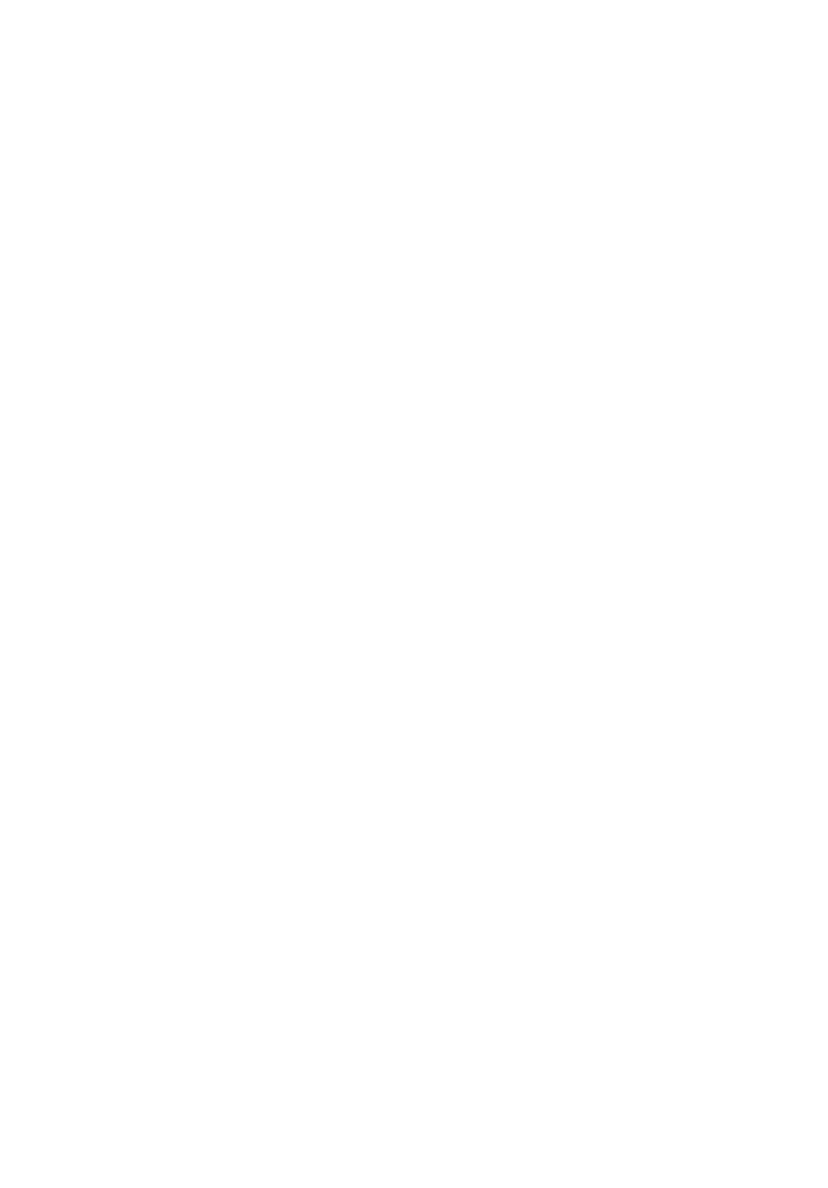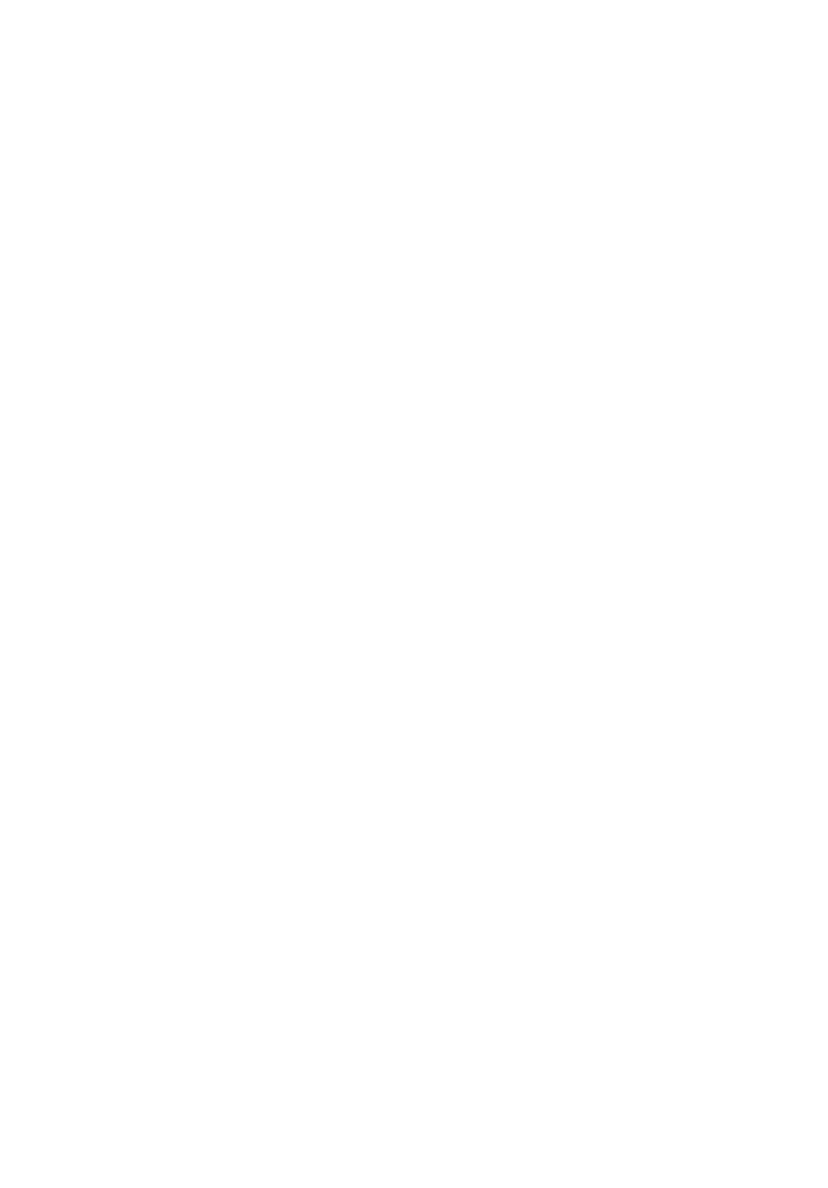
iv
Accesibilitatea
Asiguraţi-vă că priza în care introduceţi cablul de alimentare poate fi accesată uşor
şi este amplasată cât mai aproape de operatorul echipamentului. Dacă trebuie să
întrerupeţi alimentarea cu tensiune a echipamentului, scoateţi cablul de alimentare
din priza electrică.
Ascultarea în siguranţă
Urmaţi aceste instrucţiuni pentru a vă proteja auzul.
• Măriţi treptat volumul, până când veţi auzi sunetul clar şi confortabil, fără
distorsiuni.
• Nu sporiţi volumul după ce vă obişnuiţi cu acesta.
• Reduceţi perioadele de timp în care ascultaţi muzică la volum înalt.
• Evitaţi mărirea volumului pentru acoperirea zgomotelor înconjurătoare.
• Micşoraţi volumul dacă nu puteţi auzi persoanele care vorbesc în apropierea
dvs.
Avertismente
• Nu utilizaţi acest produs lângă apă.
• Nu poziţionaţi acest produs pe un suport sau masă instabilă. Dacă produsul
cade, poate fi deteriorat considerabil.
• Fantele şi deschizăturile sunt furnizate pentru ventilare pentru a garanta
siguranţa în funcţionare a produsului şi pentru a-l proteja împotriva
supraîncălzirii. Aceste deschizături nu trebuie obturate sau acoperite.
Deschizăturile nu trebuie obturate prin amplasarea produsului pe pat, canapea,
co
vor sau alte suprafeţe similare. Acest produs nu trebui amplasat niciodată
lângă sau deasupra un
ui radiator, a unei surse de căldură sau într-o incintă
(cu excepţia cazului în care se asigură o ventilare corespunzătoare).
• Nu introduceţi niciodată obiecte de niciun fel în acest produs prin fantele
carcasei, deoarece acestea pot atinge puncte cu tensiune periculoasă sau pot
provoca scurtcircuite, care pot duce la incendii sau electrocutări. Nu vărsaţi
niciodată lichide de niciun fel pe sau în interiorul produsului.
• Pentru a evita deteriorarea componentelor interne şi pentru a preveni
scurgerea acumulatorului, nu amplasaţi produsul pe o suprafa ţă care vibrează.
• Nu folosiţi niciodată într-un mediu cu vibraţii sau în locaţii unde se fac exerciţii
sportive, utilizări care vor cauza probabil scurtcircuite sau deteriorarea
dispozitivelor interne.
• Transformator este folosit doar pentru acest monitor, nu utilizaţi în alte scopuri.
Utilizarea alimentării electrice
• Acest produs trebuie să fie folosit la tipul de curent indicat pe eticheta de
marcaj. Dacă nu sunteţi siguri asupra tipului de curent disponibil, consultaţi
distribuitorul sau compania de electricitate locală.
• Nu lăsaţi nimic aşezat peste cablul de alimentare. Nu aşezaţi acest produs
întrun loc care ar permite ca oamenii să calce pe cablu.
•
Dispozitivul foloseºte una din urmãtoarele surse de alimentare:
Producãtor: Asian Power Devices Inc., Model: DA-150C19